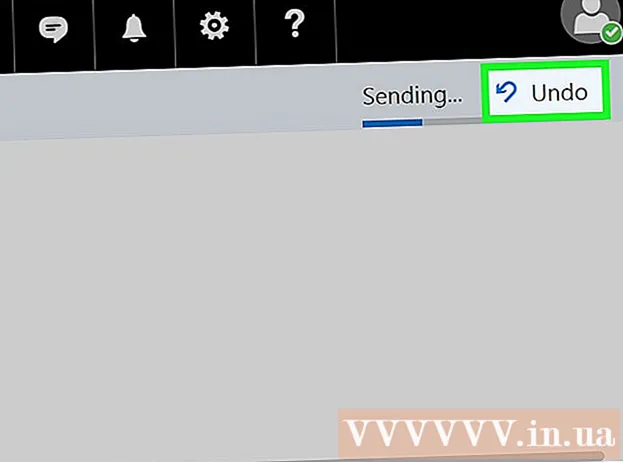Forfatter:
Eric Farmer
Opprettelsesdato:
3 Mars 2021
Oppdater Dato:
1 Juli 2024

Innhold
- Trinn
- Metode 1 av 2: Hvordan sette opp et eksternt stilark
- Metode 2 av 2: Slik setter du inn et internt stilark
- Tips
- Advarsler
Hypertext Markup Language (HTML) bestemmer hvilke elementer som er tilstede på en webside. Programmeringsspråket Cascading Style Sheets (CSS) beskriver hvordan disse elementene skal se ut.CSS -filen kan legges til HTML som ekstern (CSS legges til som en egen fil) eller internt stilark (CSS er inkludert i HTML -filen). Lær hvordan du legger inn CSS i en HTML -fil for å redesigne nettstedet ditt.
Trinn
Metode 1 av 2: Hvordan sette opp et eksternt stilark
 1 Lag en CSS -fil. Forbered og lagre en CSS -fil med utvidelsen ".css".
1 Lag en CSS -fil. Forbered og lagre en CSS -fil med utvidelsen ".css".  2 Last opp CSS -filen til nettstedet ditt.
2 Last opp CSS -filen til nettstedet ditt. 3 Kopier adressen (URL) til CSS -filen. Nettstedsadressen vil se slik ut: www.yoursite.com/stylesheet.css.
3 Kopier adressen (URL) til CSS -filen. Nettstedsadressen vil se slik ut: www.yoursite.com/stylesheet.css. - Det er god praksis å fjerne det primære domenenavnet fra nettadressen. Basert på dette vil adressen http: //myisite.com/css/default.css bli forkortet til "/css/default.css". Husk å inkludere den ledende skråstrek ("/"). Det kalles en relativ bane.
 4 Sett inn lenken i filen. Finn taggen / head> i HTML -filen, og lag en tom linje rett over den. Lim inn den linjen LINK rel = stylesheet type = "text / css" href = "www.your_site.com / stylesheet.css">, erstatt "www.your ..." med en lenke i CSS -filen.
4 Sett inn lenken i filen. Finn taggen / head> i HTML -filen, og lag en tom linje rett over den. Lim inn den linjen LINK rel = stylesheet type = "text / css" href = "www.your_site.com / stylesheet.css">, erstatt "www.your ..." med en lenke i CSS -filen.  5 Lagre HTML -filen og last den opp til nettstedet.
5 Lagre HTML -filen og last den opp til nettstedet. 6 Sørg for at alt på nettstedet ser ut som det skal. Ellers kan du åpne HTML -filen på nytt, se etter feil og gjøre endringer.
6 Sørg for at alt på nettstedet ser ut som det skal. Ellers kan du åpne HTML -filen på nytt, se etter feil og gjøre endringer.
Metode 2 av 2: Slik setter du inn et internt stilark
- 1 Lag en etikettstil>. Åpne HTML -filen og finn taggen / head>. Legg til noen tomme linjer over det og skriv inn følgende:
STYLE type = "text / css"> / STYLE> 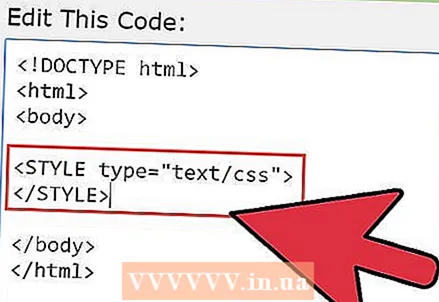
 1 Lim inn all CSS mellom disse to etikettene.
1 Lim inn all CSS mellom disse to etikettene. 2 Lagre HTML -filen (med filtypen .html).
2 Lagre HTML -filen (med filtypen .html).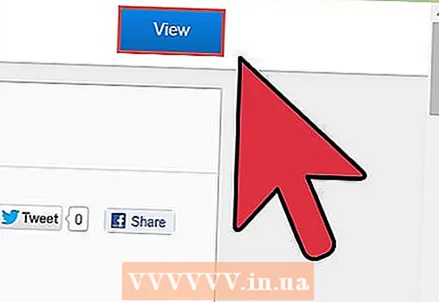 3 Sørg for at alt på nettstedet ser ut som det skal. Ellers gjør de ønskede endringene.
3 Sørg for at alt på nettstedet ser ut som det skal. Ellers gjør de ønskede endringene.
Tips
- Kontroller alltid utseendet til nettstedet i forskjellige nettlesere og på forskjellige operativsystemer. Noen nettlesere kobler seg til CSS på litt forskjellige måter. Det kan til og med skje i samme nettleser, men på forskjellige versjoner av Mac og Windows. Hvis nettstedet ditt ser annerledes ut i en annen nettleser (for eksempel er avstanden mellom noen objekter, for eksempel lister, av en annen størrelse), så er problemet nettleserens innstillinger. Finn hovedstylearket og lim det øverst i CSS -filen for å endre standard nettleserinnstillinger. Dette gjøres slik at innstillingene dine ikke endrer noe i selve nettleseren.
- Sett inn et eksternt stilark hvis du kan. Dette lar deg endre utseendet på nettstedet ved å endre koden i kildefilen. På denne måten trenger du ikke å endre CSS på hver side på nettstedet ditt.
- Hvis nettstedet ditt ikke reagerer på CSS slik du forventer, må du dobbeltsjekke hele kodingen for å kontrollere at det er stavet riktig. Vær spesielt oppmerksom på semikolon (";") og parenteser ("}"). Det er ganske enkelt å utelate et av disse tegnene i en CSS -fil.
- Lagre HTML-filen på datamaskinen din, slik at du kan åpne den senere i forskjellige nettlesere og dobbeltsjekke utseendet før du laster den ned ytterligere. Men for å laste den må CSS -filen settes inn i HTML -koden som et eksternt stilark.
- Hvis stilarket motsier seg selv - for eksempel står det først at teksten vil være blå og deretter at den vil være rød - vil den siste betingelsen alltid være oppfylt. Hvis den ene kommandoen er et eksternt stilark og den andre er et internt stilark, vil det interne stilarket være aktivt.
Advarsler
- Ikke bruk "åpen" iscenesettende CSS, det vil si CSS som er inkludert i HTML -taggen. (Eksempel: "align = 'center'" er en åpen CSS -innstilling). Dette er et foreldet alternativ med dårlig syntaks. Hvis du etter en stund må oppdatere nettstedet, vil denne innstillingen være vanskelig å endre.